Google Translate est la solution tout-en-un pour créer un site WordPress multilingue. C’est l’un des moyens les plus rapides et les plus simples de rendre votre site accessible aux personnes qui parlent différentes langues.
Votre site WordPress prend-il en charge le multilingue? C’est une question très importante si vous essayez de diffuser votre contenu à travers le monde.
De nos jours, les sites Web sont accessibles dans le monde entier et, malheureusement, tous les sites Web ne sont pas multilingues. Traducteur Google avec WordPress est la meilleure chose à faire pour traduire une page d’une langue à une autre, mais elle n’est pas précise à 100% la plupart du temps. Cependant, c’est l’un des moyens les plus rapides et les plus faciles de rendre votre site accessible aux personnes qui parlent différentes langues.
Dans cet article, je vais vous montrer comment intégrer Google Translate à votre site Web WordPress à l’aide du plugin Google Language Translator.
Qu’est-ce que Google Translate?
Pour ceux qui n’ont aucune idée de Google Translate, Il est un service qui permet aux visiteurs de traduire instantanément l’intégralité du site Web ou du blog dans différentes langues.
Les visiteurs n’ont qu’à cliquer sur un bouton pour changer la langue de n’importe quel site.
Pourquoi avez-vous besoin de Google Translate sur votre site Web?
Imaginez, vous dirigez un restaurant / hôtel dans une ville touristique. Vos clients sont principalement des touristes de différents pays et pensent à ne pas avoir de fonction de traduction sur votre site Web.
Pensez juste, comment vont-ils commander de la nourriture ou consulter vos menus? Comment réserveront-ils les chambres?
Google Translate peut aider à combler le vide lorsque quelqu’un ne comprend pas une structure de phrase particulière. De nombreux sites Web utilisent Google Translate et vous devriez en faire autant.
Types de traductions
Les plugins de traduction pour WordPress sont variés et offrent toutes sortes de solutions différentes pour localiser votre site. En règle générale, les plugins de traduction ont trois groupes:
- Traduction automatique: Ce type de traduction repose directement sur des services de traduction en ligne pour convertir les mots de votre site dans d’autres langues. Il n’y a pas d’interaction humaine et c’est pourquoi ce type de traduction est plus rapide, il est généralement sujet à des erreurs et peut produire du charabia.
- Traduction humaine: Il s’agit d’une traduction professionnelle réalisée par un vrai humain. Des services comme Weglot, WMPL et autres offrent des services de traduction professionnels.
- Auto-traduction: Certains plugins nécessitent de traduire le contenu vous-même ou de trouver quelqu’un qui peut le faire pour vous. Vous chargez votre contenu traduit sur votre site et les visiteurs peuvent basculer entre les différentes langues que vous avez fournies. Cette fonctionnalité prend énormément de temps mais vous permet de contrôler la qualité de votre contenu traduit.
Certains plugind de traduction fournissent un ou plusieurs des types de traduction ci-dessus. Par exemple, lorsque vous utilisez un plug-in de type traduction automatique, vous pouvez modifier et corriger les erreurs via la traduction automatique.
Ce qu’il faut considérer lors du choix d’un plugin de traduction
Quand il s’agit de choisir un plugin de traduction pour votre site WordPress, il y a quelques points à considérer. Comme,
- Prix: Combien vous souhaitez payer. Vous avez besoin d’une solution gratuite ou êtes prêt à payer un abonnement mensuel pour une localisation de meilleure qualité?
- Type de traductions dont vous avez besoin: Vous devez décider du type de traduction dont vous avez besoin, détaillé ou simplement compréhensible.
- Quelle est l’importance de la clarté: Pour les ventes et autres sites ciblés, des services de traduction professionnels sont indispensables. Mais pour les pages non importantes, la traduction automatique suffit.
Caractéristiques du plugin Google Translate
- Traduction automatique de Google
- Possibilité de se cacher “Suggérer une meilleure traduction” apparaitre
- Option pour masquer le cadre supérieur de Google après la traduction
- Intégration à Google Analytics
- Traduire le site, les publications et les pages
- Traduire des catégories, des balises, des menus et des widgets
- Traduire des thèmes et des plugins
- Prise en charge de la langue de droite à gauche
- Sélecteur de langue flottant
- Barre de langue avec drapeaux dans le menu
- Traduire la boutique WooCommerce
Avantages et inconvénients de Google Language Translator
le avantages de ce plugin sont:
- Vous n’avez pas besoin de gérer les traductions vous-même.
- Les utilisateurs peuvent choisir parmi plus de 90 langues, ce qui serait impossible à offrir avec quelque chose de manuel comme WPML.
- Vous n’avez pas besoin de stocker les versions traduites de votre site.
les inconvénients sont:
- Google ne pourra pas indexer les versions traduites de votre site. C’est un gros point négatif si vous essayez de devenir multilingue à des fins commerciales.
- Il s’agit exclusivement de traduction automatique, ce qui n’est nullement parfait.
- Vous ne pouvez pas revenir en arrière et modifier manuellement les traductions automatiques pour corriger les erreurs.
Comment intégrer Google Translator au site WordPress
Pour ajouter des fonctionnalités Google Translate à votre site WordPress, vous pouvez utiliser un plugin gratuit comme Google Language Translator.
Bien qu’il existe d’autres plugins Google Translate, je recommande ce plugin car il est:
- Installation active: 100 000+ installations actives selon WordPress.org.
- Dernière mise à jour: La dernière mise à jour remonte à 3 semaines et le journal des modifications regorge de corrections de bugs mineurs et d’améliorations.
- Bien évalué: 5 étoiles sur plus de 218 notes sur WordPress.org.
Voici exactement comment utiliser le plugin pour des installations WordPress régulières.
Étape 1: installer + activer
Pour commencer, vous pouvez installer et activer Traducteur de langue Google depuis votre tableau de bord WordPress.
Allez à votre Tableau de bord WordPress> Plugins> Ajouter un nouveau
![Le moyen le plus simple d'intégrer Google Translator à WordPress[2020] 1 Ajouter de nouveaux plugins](https://webypress.fr/wp-content/uploads/2020/05/Le-moyen-le-plus-simple-dintegrer-Google-Translator-a-WordPress2020.png)
Chercher pour Traducteur de langue Google.
![Le moyen le plus simple d'intégrer Google Translator à WordPress[2020] 3 Rechercher Google Translator](https://webypress.fr/wp-content/uploads/2020/05/1590496898_513_Le-moyen-le-plus-simple-dintegrer-Google-Translator-a-WordPress2020.png)
Faites défiler vers le bas jusqu’à ce que vous trouviez le plugin Google Language Translator et cliquez sur le « Installer maintenant » et activez le plugin pour l’utiliser.
![Le moyen le plus simple d'intégrer Google Translator à WordPress[2020] 5 Installer le plugin](https://webypress.fr/wp-content/uploads/2020/05/1590496898_763_Le-moyen-le-plus-simple-dintegrer-Google-Translator-a-WordPress2020.png)
Dans le panneau d’administration de gauche, cliquez sur le Réglages et sélectionnez le Traducteur de langue Google option. Cela fera apparaître la page des paramètres principaux.
![Le moyen le plus simple d'intégrer Google Translator à WordPress[2020] 7 Le moyen le plus simple d'intégrer Google Translator à WordPress[2020] 1](https://webypress.fr/wp-content/uploads/2020/05/1590496899_268_Le-moyen-le-plus-simple-dintegrer-Google-Translator-a-WordPress2020.png)
La première chose dont vous avez besoin pour cocher la case pour activer le plugin, par défaut, elle sera cochée. Vous sélectionnez également la langue actuelle de votre site Web. Le plugin doit l’avoir sélectionné et il est en anglais.
![Le moyen le plus simple d'intégrer Google Translator à WordPress[2020] 9 Case à cocher Google Translator vers le plugin actif](https://webypress.fr/wp-content/uploads/2020/05/1590496900_232_Le-moyen-le-plus-simple-dintegrer-Google-Translator-a-WordPress2020.png)
Faites défiler jusqu’à l’option Paramètres de mise en page. Vous verrez deux options principales parmi lesquelles choisir. Le premier est Quelle langue affichera dans le sélecteur de langue? Par défaut, il est sélectionné dans toutes les langues, mais vous pouvez également choisir des langues spécifiques dans lesquelles vous souhaitez qu’il soit traduit également. Vous pouvez également choisir d’afficher les drapeaux pour chaque langue que vous choisissez.
Faites défiler jusqu’à l’option Paramètres du widget flottant. Cochez cette case pour autoriser la traduction.
![Le moyen le plus simple d'intégrer Google Translator à WordPress[2020] 11 Paramètres du widget flottant](https://webypress.fr/wp-content/uploads/2020/05/1590496901_5_Le-moyen-le-plus-simple-dintegrer-Google-Translator-a-WordPress2020.png)
Enfin, cliquez sur le « Sauvegarder les modifications » une fois que vous avez modifié tous les paramètres.
![Le moyen le plus simple d'intégrer Google Translator à WordPress[2020] 13 Enregistrer les paramètres de Google Translator](https://webypress.fr/wp-content/uploads/2020/05/1590496901_912_Le-moyen-le-plus-simple-dintegrer-Google-Translator-a-WordPress2020.png)
Comment afficher l’outil Google Translate avec un widget
Si vous souhaitez afficher l’outil Google Translate disponible sur chaque page de votre site Web, la façon la plus simple de le faire est d’utiliser le widget intégré.
Aller à Apparence> Widgets et faites-le glisser où vous souhaitez le placer. Maintenant, cliquez sur le bouton «Enregistrer» pour ajouter le widget à votre site Web.
![Le moyen le plus simple d'intégrer Google Translator à WordPress[2020] 15 Widget Google Translator](https://webypress.fr/wp-content/uploads/2020/05/1590496902_280_Le-moyen-le-plus-simple-dintegrer-Google-Translator-a-WordPress2020.png)
Vous pouvez maintenant afficher le bouton de traduction sur votre site Web. Un visiteur a juste besoin de cliquer dessus et de choisir le drapeau de sa langue et la page sera traduite.
Comment afficher le plug-in Google Translate dans des messages / pages individuels
Si vous souhaitez afficher l’option Google Translate pour des articles ou des pages spécifiques, vous devez utiliser le shortcode.
Remarque – n’essayez pas d’utiliser un shortcode ET le widget en même temps – cela ne fonctionnera pas.
Le shortcode fonctionne que vous utilisiez l’éditeur WordPress normal ou l’autre constructeur.
Pour utiliser le shortcode dans l’éditeur WordPress normal, je recommande de le placer au-dessus de votre contenu afin que vos visiteurs puissent trouver rapidement le bouton de traduction. Copiez et collez simplement le shortcode:
![Le moyen le plus simple d'intégrer Google Translator à WordPress[2020] 17 Google Translate pour WordPress](https://webypress.fr/wp-content/uploads/2020/05/1590496903_497_Le-moyen-le-plus-simple-dintegrer-Google-Translator-a-WordPress2020.png)
Vous verrez quelque chose comme ça sur le front-end:
![Le moyen le plus simple d'intégrer Google Translator à WordPress[2020] 19 Google Translate pour WordPress pour publication individuelle](https://webypress.fr/wp-content/uploads/2020/05/1590496904_966_Le-moyen-le-plus-simple-dintegrer-Google-Translator-a-WordPress2020.png)
Verdict final
De nombreux utilisateurs de WordPress confondent cette fonctionnalité de traduction avec celle de développer un site multilingue sur WordPress.
Un site Web multilingue WordPress est une version autonome pour différentes langues. Le contenu de chaque site peut être indexé par Google.
En revanche, le bouton traduire n’affichera que la forme traduite du site. Le contenu traduit qui est affiché n’est pas indexable par Google.
Donc, si vous voulez dominer les moteurs de recherche pour d’autres langues, vous devez créer un site multilingue. Le simple fait de mettre en place un bouton de traduction Google ne le coupera pas. Mais si vous souhaitez faciliter la tâche à vos visiteurs qui connaissent diverses autres langues, une option simple pour capter leur attention est de fournir un simple bouton de traduction.
Le bouton traduire vous permet de traduire le contenu de votre site dans plus de 100 langues en un seul clic.
Dans le même temps, contrairement au contenu que vous créez en plusieurs langues, le bouton de traduction vous offre une traduction automatique. Donc, si vous voulez un moyen pratique d’aider vos lecteurs du monde entier, allez-y.
Si vous voulez simplement rendre votre contenu plus accessible et ne vous souciez pas du référencement, des expériences cohérentes ou des utilisations commerciales, Google Translate est une bonne option.
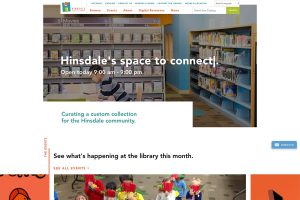
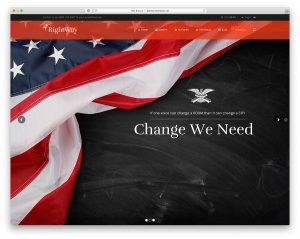





Bonjour, il me semble que ce module Google n’existe plus. Comment faire autrement? Merci